Migrate Guru er et gratis migreringsplugin tilgængeligt fra WordPress.org. Det er relativt let at bruge, fungerer godt selv med større WordPress-websteder og er kompatibelt med Kinsta.
Dette er de trin, du skal tage for at migrere dit WordPress-websted til Kinsta ved hjælp af Migrate Guru:
Denne vejledning leveres til at hjælpe dig med at udføre din egen migration. Bemærk dog, at Migrate Guru muligvis ikke er fuldt kompatibel med nogle WordPress-websteder. Vores supportteam er altid glade for at hjælpe med grundlæggende migrationsspørgsmål, men kan ikke hjælpe med mislykkede migrationer efter dette, da dette falder uden for omfanget af vores support.
Alle vores planer inkluderer en eller flere gratis migrationer. Hvis du overhovedet er bekymret for integriteten af dine data, kan vi varmt anbefale at bruge vores professionelle migrationsteam. Yderligere migrationer kan købes mod et engangsgebyr på 100 USD, og vi tilbyder også bulk migrationspriser.
Tilføj et websted i MyKinsta
Når du har tilmeldt dig en Kinsta-hostingplan, skal du bruge Migrate Guru til at tilføje et websted i MyKinsta.
Når du opretter webstedet, skal du sørge for at vælge indstillingen Installer WordPress.
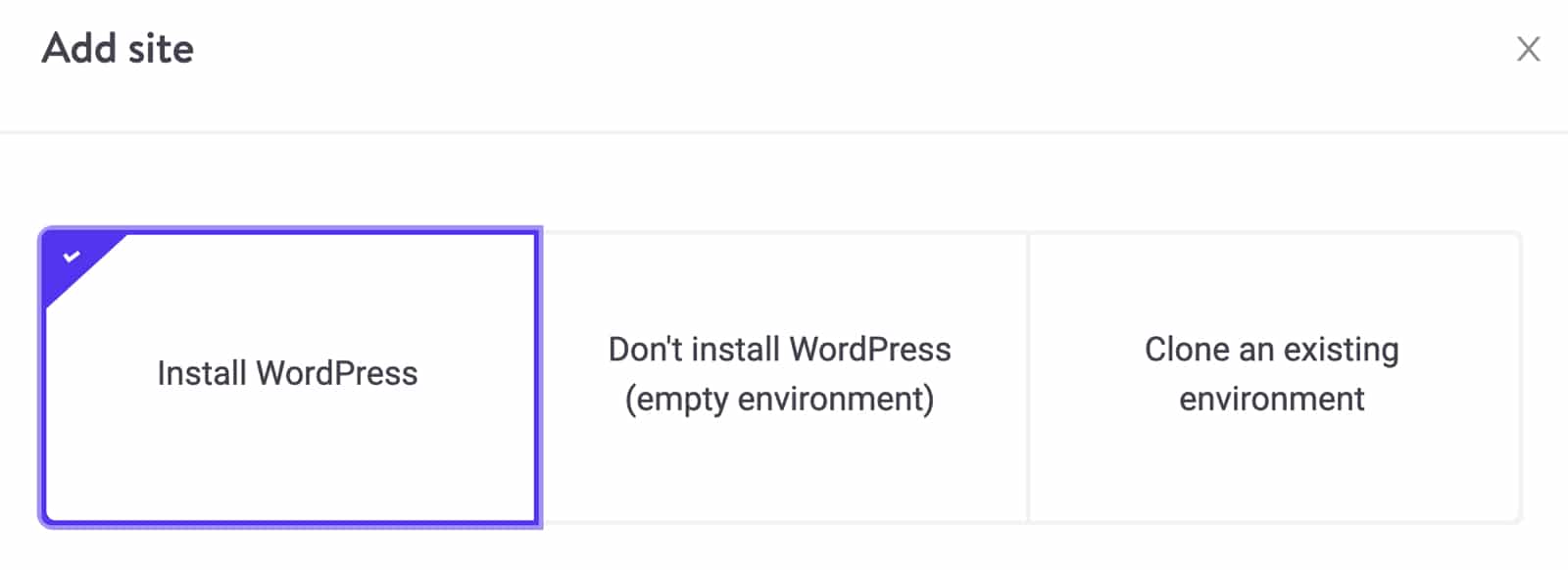
Mens dit nye websted bliver oprettet, kan du gå videre til de næste trin.
Installer Migrate Guru
Mens siden oprettes i MyKinsta, skal du logge ind på din eksisterende hjemmeside (den du vil migrere). Når du har logget ind i WordPress Admin-området, skal du navigere til Plugins > Tilføj nyt og derefter søge efter Migrate Guru.
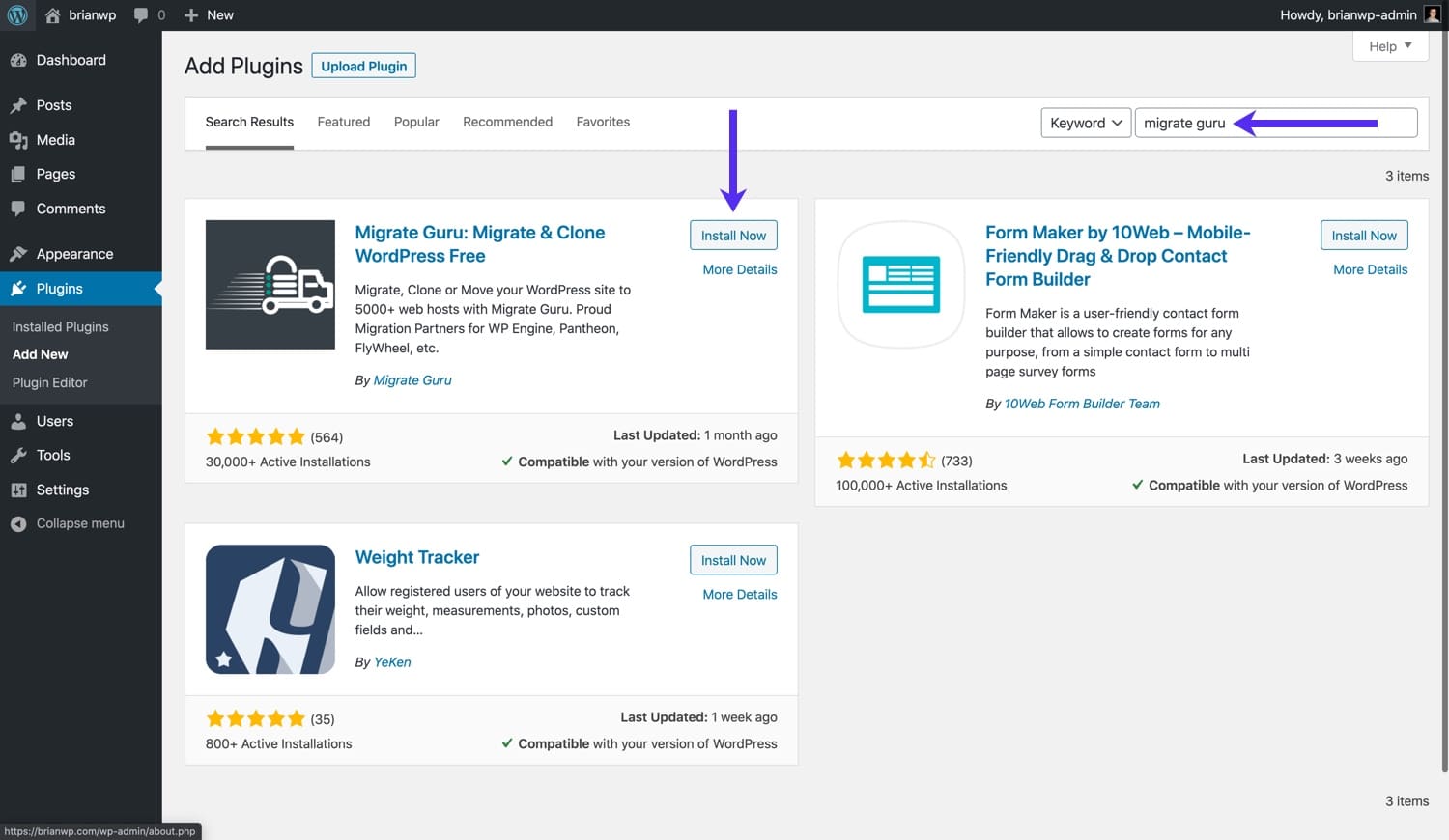
Når du har fundet plugin’et, skal du klikke på knappen Installer nu for at installere det.
Start migrering
Efter installation af Migrate Guru skal du aktivere plugin. Når den er aktiveret, bliver du omdirigeret til Migrate Guru-admin-menuen. Hvis du tilfældigvis klikker væk og har brug for at finde din vej tilbage, kan du finde denne skærm ved at klikke på Migrate Guru i WordPress sidebarmenuen.
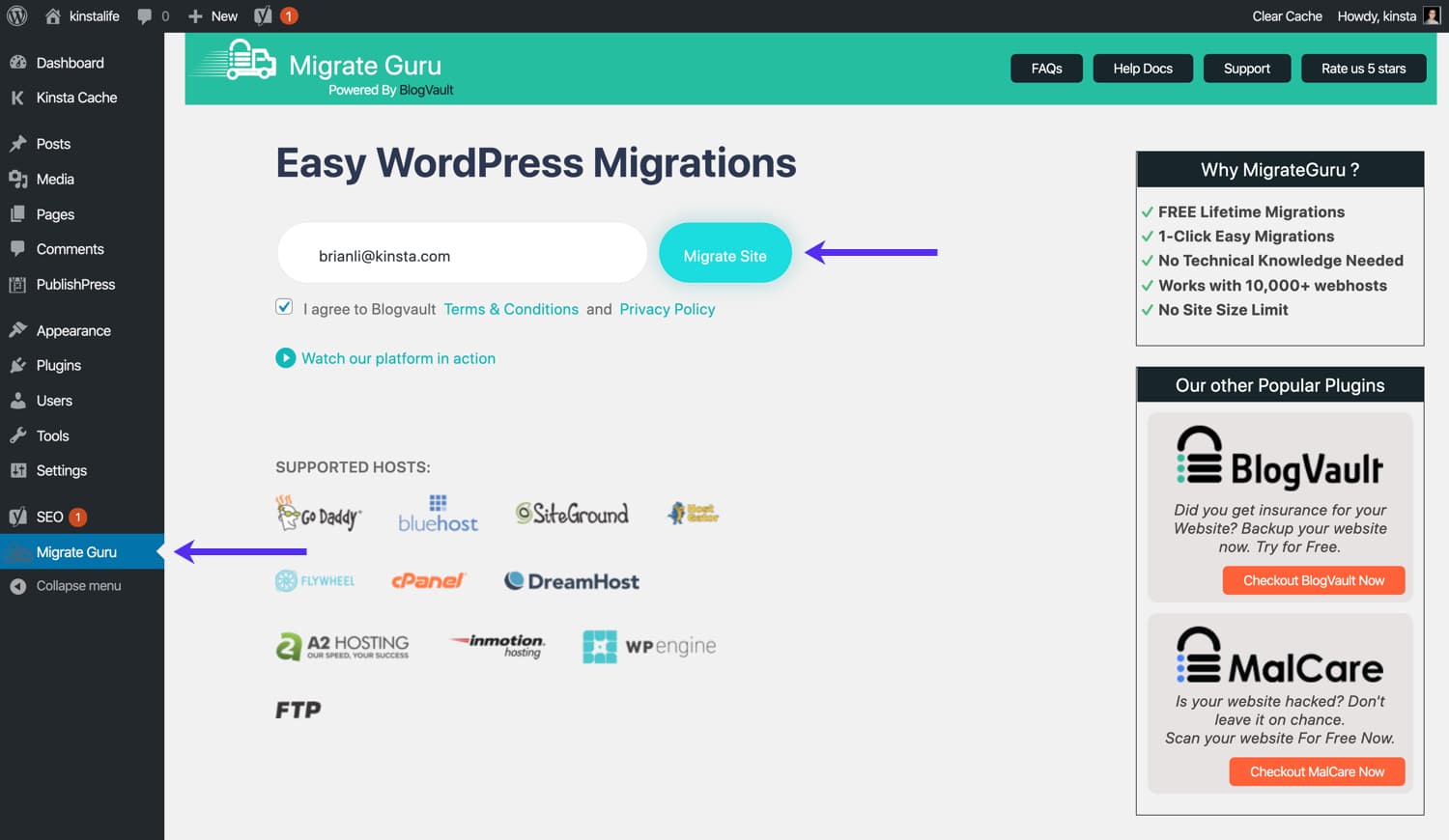
Indtast din e-mailadresse på Migrate Guru-siden, marker afkrydsningsfeltet for at acceptere Blogvaults vilkår og betingelser og privatlivspolitik, og klik derefter på knappen Migrate Site.
I den følgende menu skal du vælge Kinsta for den host, du migrerer til.
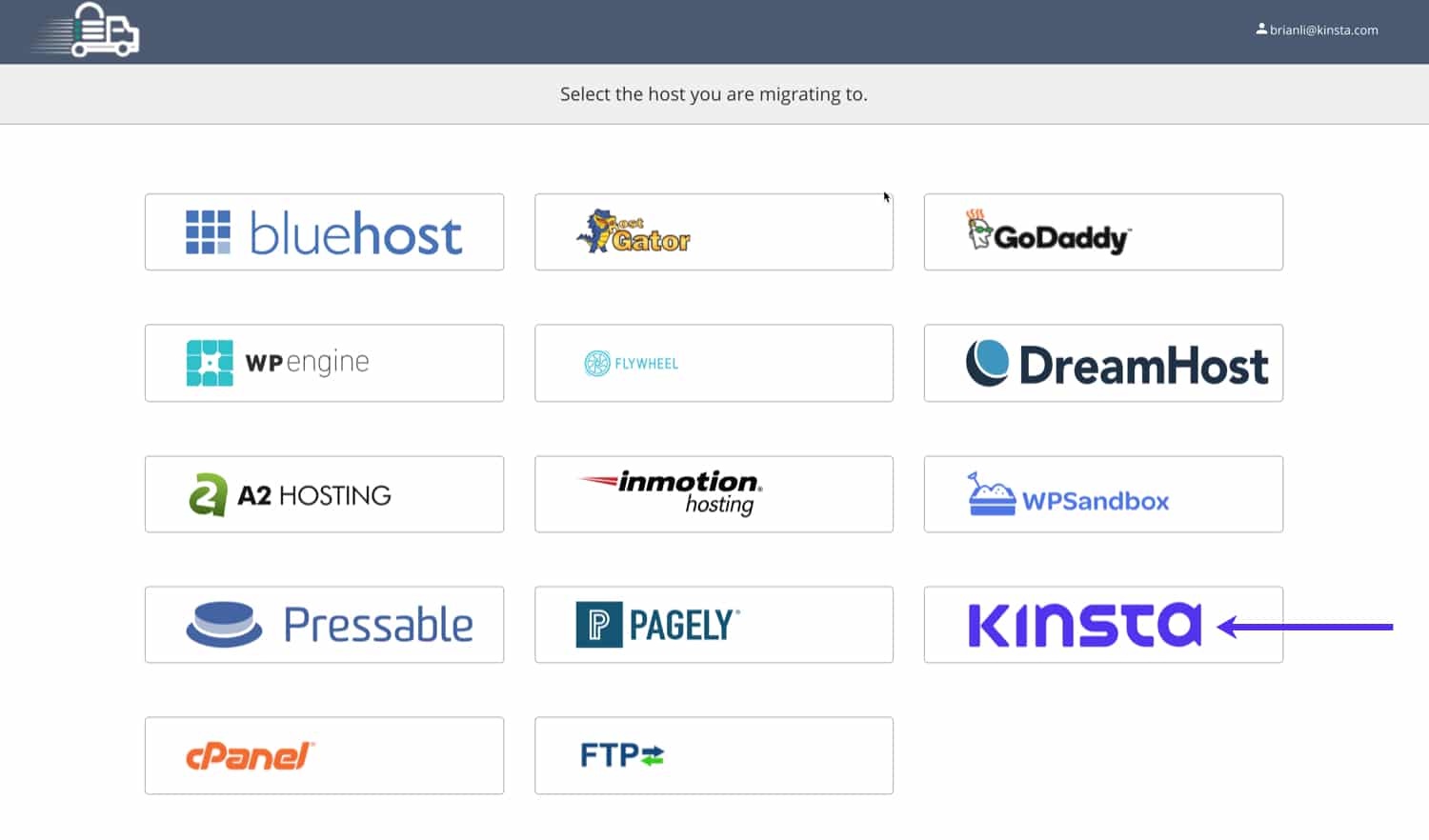
Domæne- og SFTP-detaljer
Gå derefter tilbage til MyKinsta og saml URL- og SFTP-detaljerne for det websted, du lige har oprettet.
Domæneoplysninger
Gå til WordPress websteder > webstedsnavn > domæner. Hvert websted, der oprettes hos Kinsta, kommer med en midlertidig WordPress-URL, der bruger dette format:
https://sitename.kinsta.cloud
Du skal bruge denne midlertidige URL til destinationswebadressen i Migrate Guru.
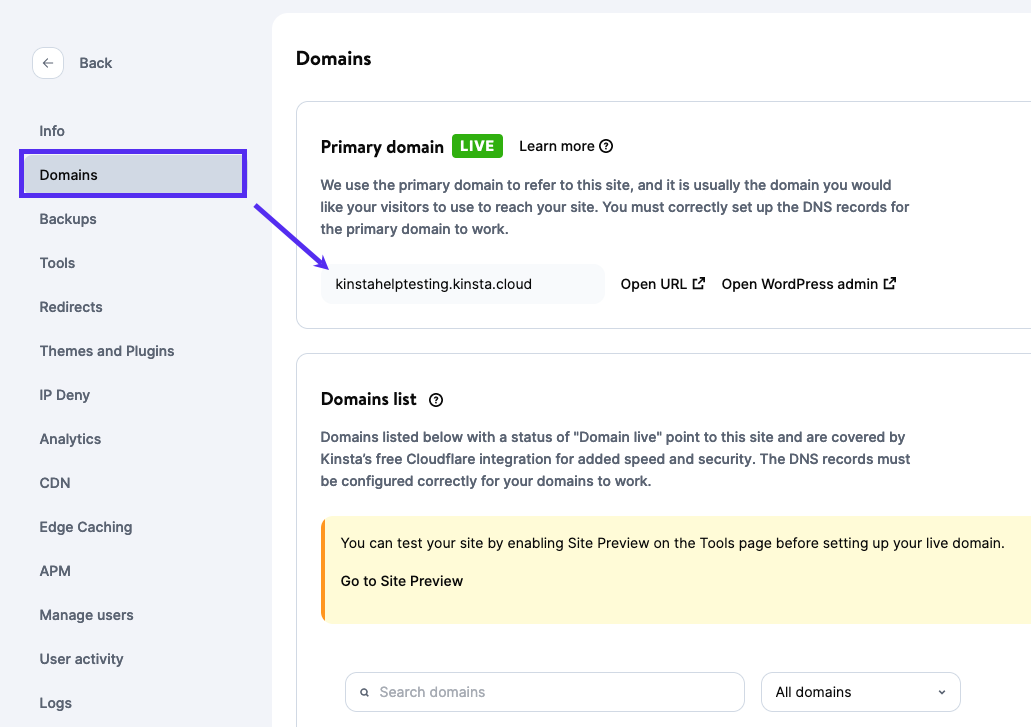
SFTP-detaljer og bibliotekssti
Find dine SFTP-detaljer og bibliotekssti i WordPress Websteder > webstedsnavn > Info.
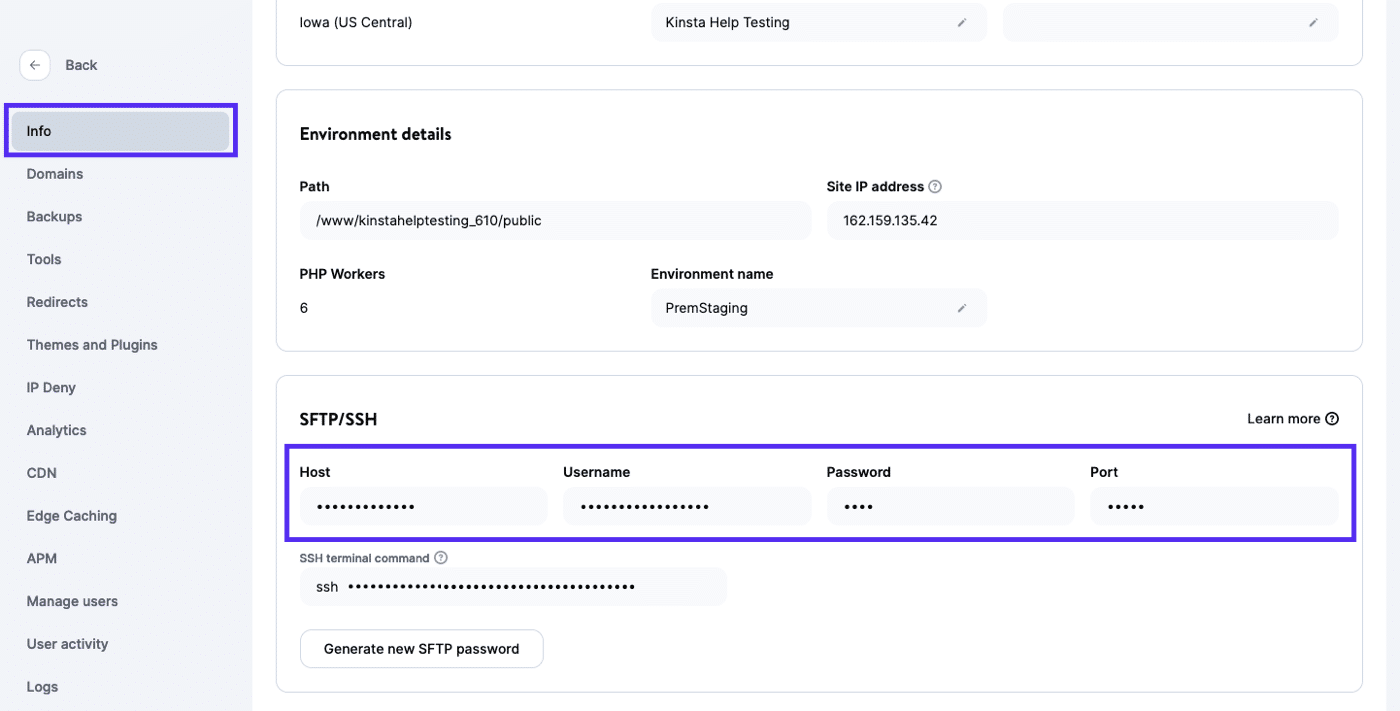
Hvis du har brug for flere oplysninger om at finde dine SFTP-detaljer, kan vores artikel om, hvordan du bruger SFTP, hjælpe dig med at finde dem. Når du har de nødvendige detaljer, skal du indtaste oplysningerne i Migrate Guru-formularen.
Start migreringen
Nedenfor er de meget vigtige migreringsindstillinger, du skal konfigurere korrekt. Ellers vil du ikke være i stand til at komme til den næste skærm i Migrate Guru.
- Destinationswebsteds-URL: Dit nye websteds midlertidige URL, inklusive protokollen (f.eks. https://kinstahelptesting.kinsta.cloud)
- sFTP Host/Server Address: IP-adressen fra Host-feltet i MyKinsta under WordPress websteder > webstedsnavn > Info
- Port: Varierer fra websted til websted, fundet i MyKinsta under WordPress websteder > webstedsnavn > Info
- sFTP Brugernavn: Findes i MyKinsta under WordPress websteder > webstedsnavn > Info
- sFTP-Password: Findes i MyKinsta under WordPress websteder > webstedsnavn > Info
- Directory Path: Det nye websteds sti fundet i MyKinsta under WordPress websteder > webstedsnavn > Info (f.eks. /www/sitename_123/public)
Når du har verificeret, at detaljerne er korrekte, skal du rulle ned og klikke på knappen Migrer for at starte migreringen.
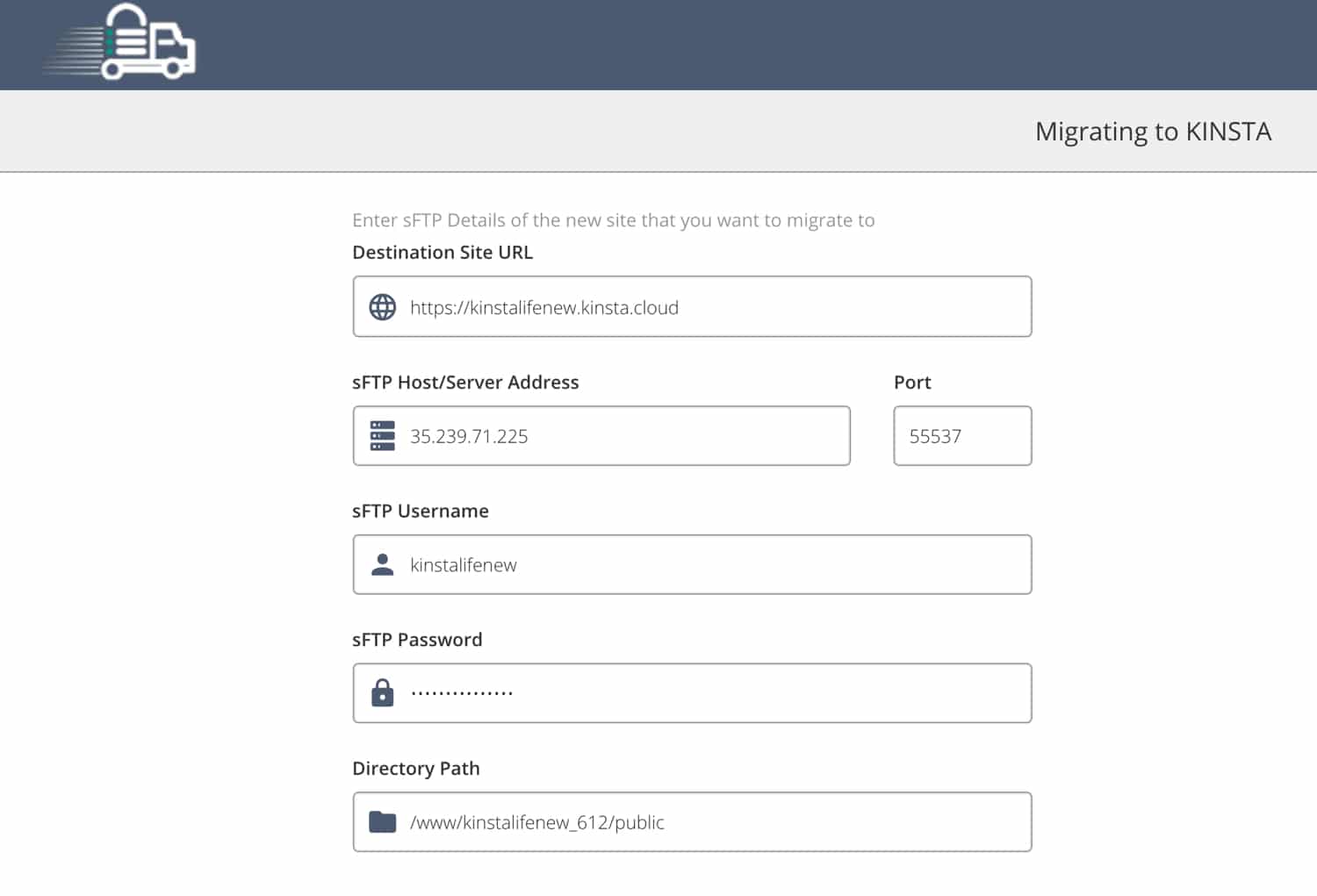
Migrate Guru tester nu de SFTP-legitimationsoplysninger, du har angivet. Hvis der opstår problemer, vender Migrate Guru tilbage til skærmen SFTP-detaljer og fremhæver de felter, der skal gennemgås. Kontroller detaljerne, korriger eventuelle fejl, og klik på Migrer igen.
Hvis du ikke indtaster den korrekte katalogsti eller destinationsadresse, får du følgende fejl:
Kan ikke få adgang til wpconfig-fil. Kontroller, om WordPress er installeret på destinationsadressen. Kontroller også, om du har tilladelse til at få adgang til mappen.
Hvis Migrate Guru gentagne gange rapporterer problemer med SFTP-detaljerne, bedes du kontakte vores supportteam for at få hjælp. Flere mislykkede SFTP-forbindelsesforsøg kan udløse et IP-adresseforbud.
Når forbindelsen er oprettet, begynder Migrate Guru at migrere webstedet og vise en side, som du kan bruge til at overvåge migreringens fremskridt. Afhængig af størrelsen på dit WordPress-sted kan overgangen tage et stykke tid.
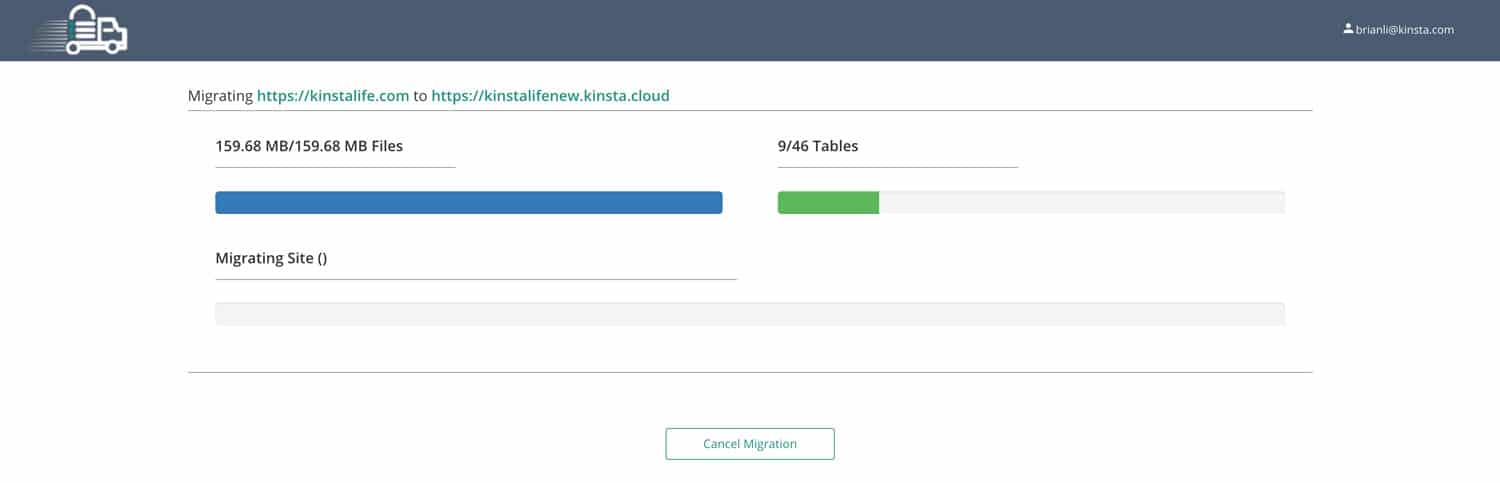
Når overførslen er færdig, ser du en side, der siger migrering afsluttet med succes.
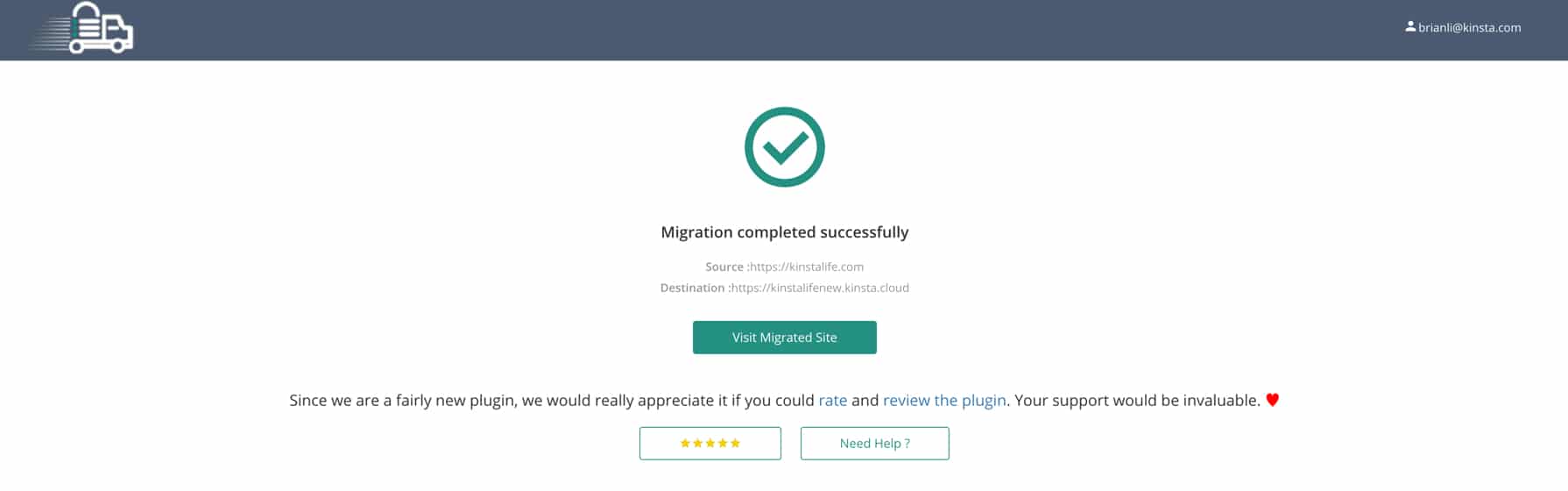
Test det migrerede websted
Når migreringen er afsluttet, kan du teste med dit websteds midlertidige URL. På skærmbilledet nedenfor er vores migrerede websteds midlertidige URL https://kinstalifenew.kinsta.cloud og ligner nøjagtigt det websted, vi migrerer fra.
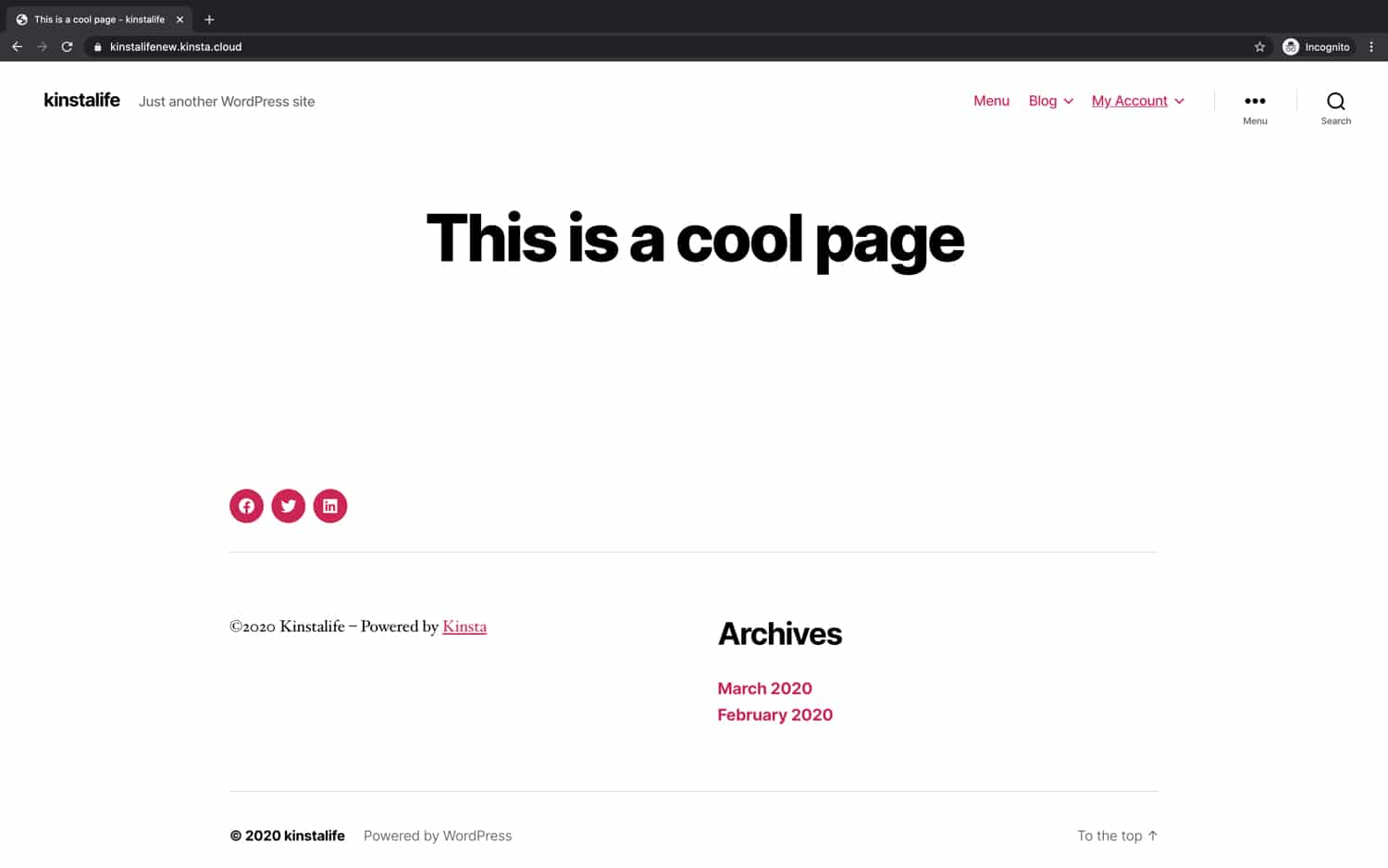
Hvis der er referencer til live-domænet i databasen eller filer, der giver dig problemer, når du ser webstedet på den midlertidige URL, så tjek vores artikel om, hvordan du forhåndsviser dit websted med vores webstedseksempelværktøj, før du opdaterer DNS.
Gå live
Når du er færdig med at teste, og du er klar til at gå live med dit migrerede websted, skal du følge trinene i vores Go Live-tjekliste. Dette inkluderer vigtige trin som installation af Kinsta MU-plugin og opsætning af SSL.